2025-09-22 09:32:02来源:hsysdianji 编辑:佚名
我的电脑图标不见了怎么办(解决桌面上电脑图标丢失的方法)
在使用电脑的过程中,有时候会遇到一些小麻烦,比如桌面上的“我的电脑”图标不见了。这可让不少用户感到头疼,别担心,今天就来给大家分享几种轻松解决桌面上电脑图标丢失问题的方法。
1. 在桌面空白处右键单击,选择“个性化”。
2. 在弹出的窗口中,找到并点击左侧的“主题”选项。
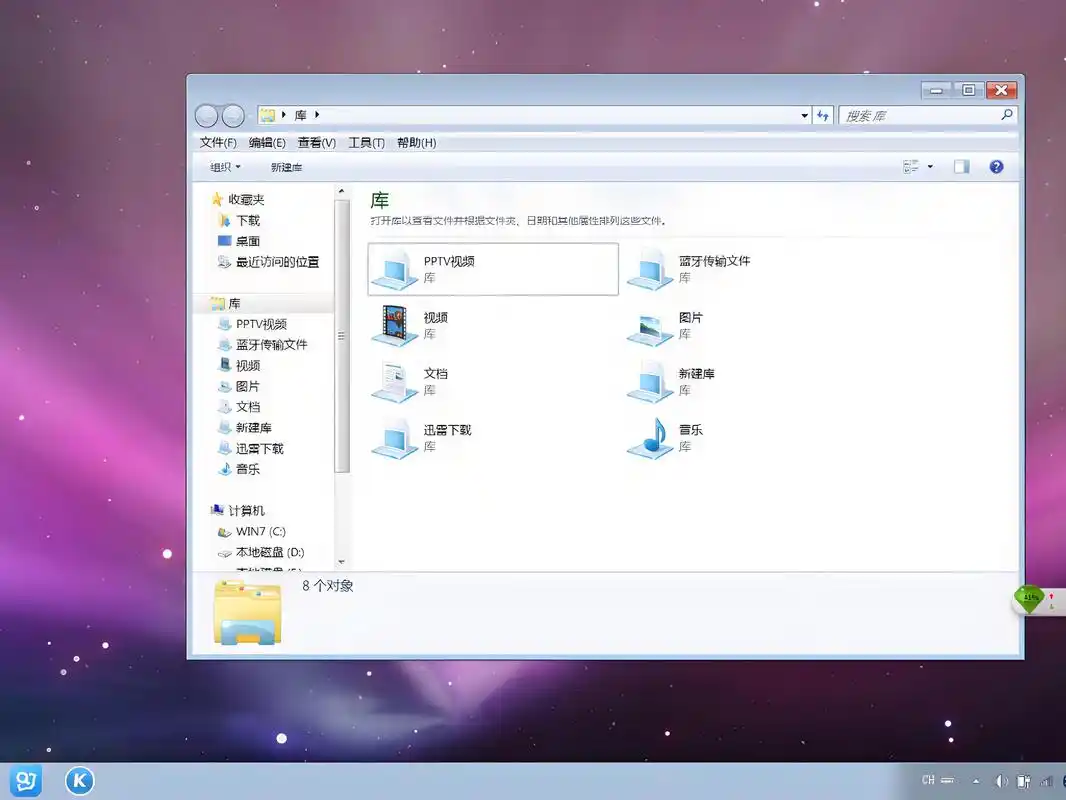
3. 然后在右侧找到“桌面图标设置”并点击。
4. 在“桌面图标设置”对话框中,找到“计算机”选项,勾选它前面的复选框。
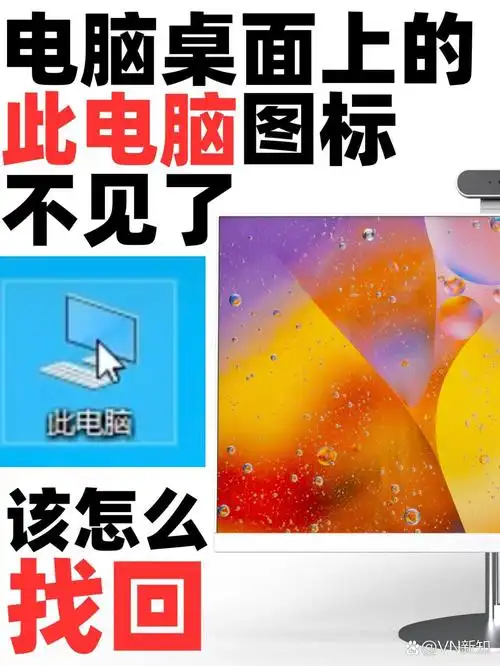
5. 最后点击“确定”按钮,“我的电脑”图标就会重新出现在桌面上啦。
1. 按下键盘上的“Windows”键 + “R”键,打开“运行”对话框。
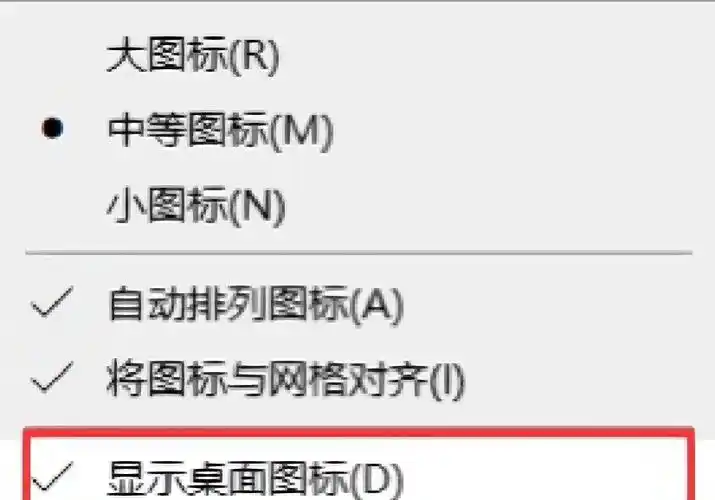
2. 在对话框中输入“explorer.exe shell:MyComputerFolder”,然后点击“确定”。
3. 此时会打开“我的电脑”窗口,我们可以在任务栏上找到“我的电脑”窗口的图标。
4. 右键单击该图标,选择“发送到” -> “桌面快捷方式”,这样桌面上就会重新出现“我的电脑”图标了。
1. 按下“Windows”键 + “R”键,输入“%localappdata%⁄IconCache.db”,然后回车,定位到图标缓存文件所在的文件夹。
2. 将“IconCache.db”文件重命名为“IconCache.db_old”(或者直接删除该文件,系统会在下次重启时自动重建图标缓存)。
3. 重启电脑,看看“我的电脑”图标是否已经回到桌面上。
通过以上几种方法,一般都能轻松解决桌面上电脑图标丢失的问题。希望这些方法能帮助到大家,让你的电脑使用更加顺畅!
当遇到“我的电脑”图标不见的情况时,不要惊慌,按照上述步骤逐一尝试,相信你一定能够快速找回它,让你的桌面恢复正常。以后再遇到类似问题,就知道该怎么解决啦!